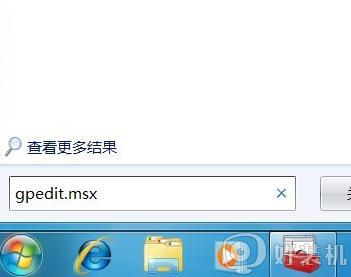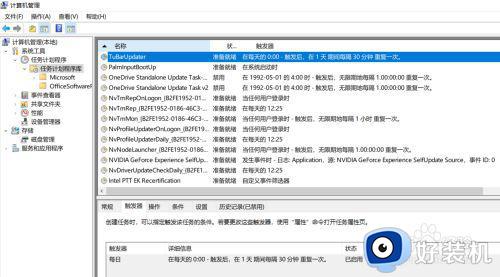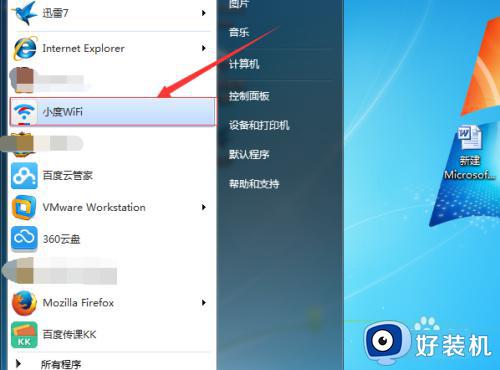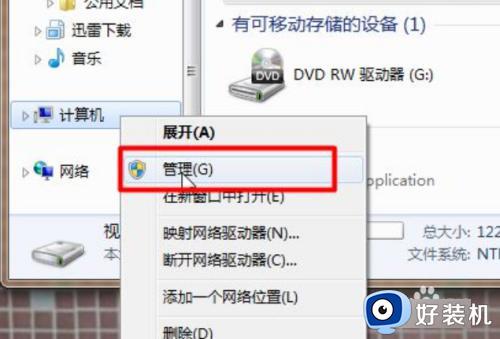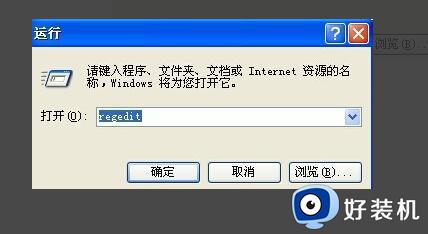win7最近打开的文档在哪里找 win7最新打开过的文档查看步骤
时间:2021-07-21 10:11:32作者:huige
在win7系统中,有一个很实用的功能,就是我们最近打开的文档,都可以记录保存起来,方便我们进行查看,只是有部分win7旗舰版64位系统用户可能还不知道最近打开的文档在哪里找吧,针对这个问题,接下来给大家讲解一下win7最新打开过的文档查看步骤吧。
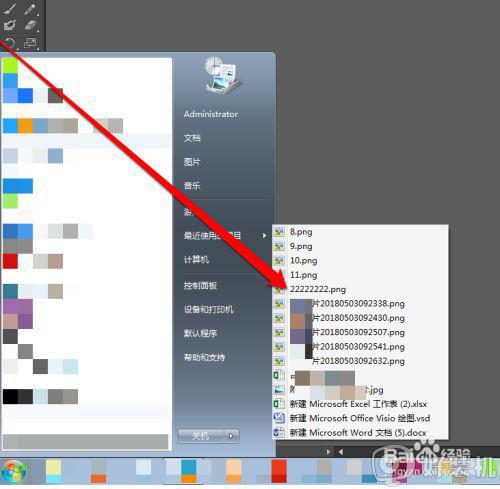
具体步骤如下:1、右键点击WIN7系统的开始按钮,选择属性按钮点击。
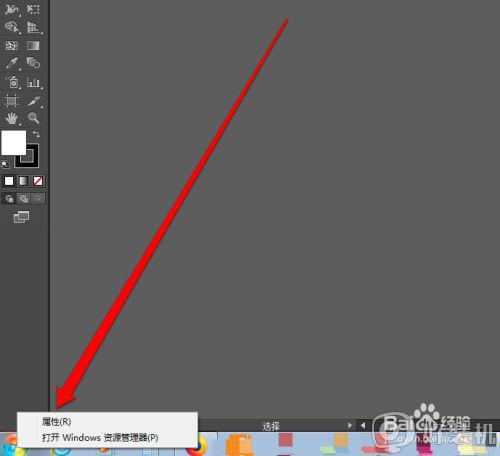
2、点击属性按钮后,进入属性界面。
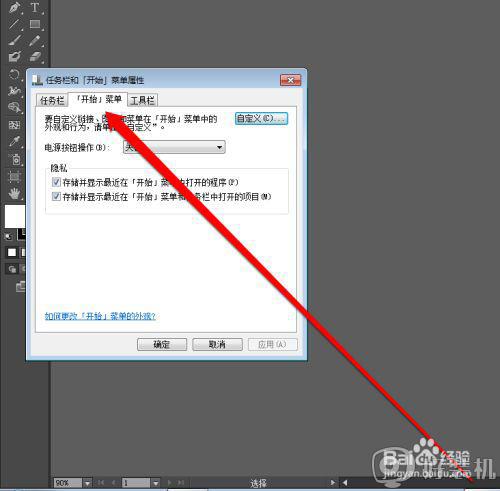
3、在属性界面,点击自定义按钮。
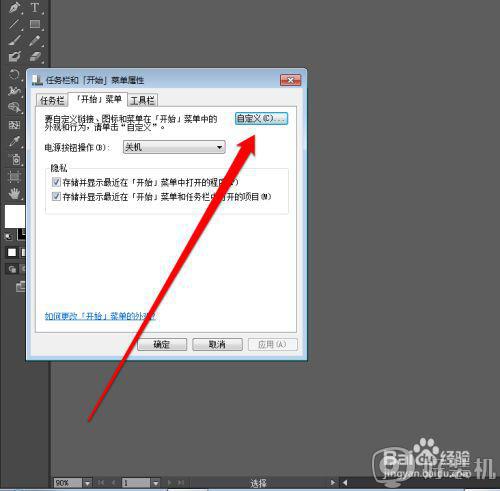
4、点击自定义按钮后,进入自定义菜单。在自定义菜单选择,勾选最近打开的项目选项。
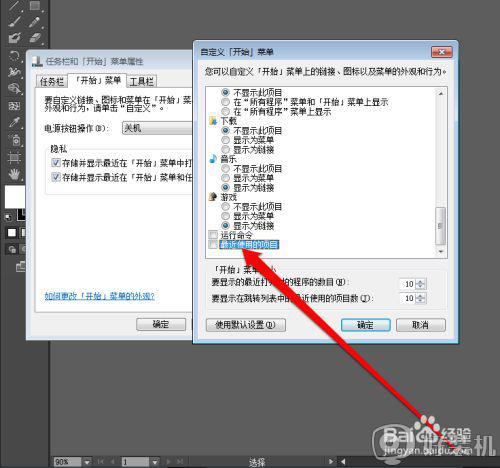
5、勾选最近打开项目按钮后,点击自定义菜单的确定按钮。
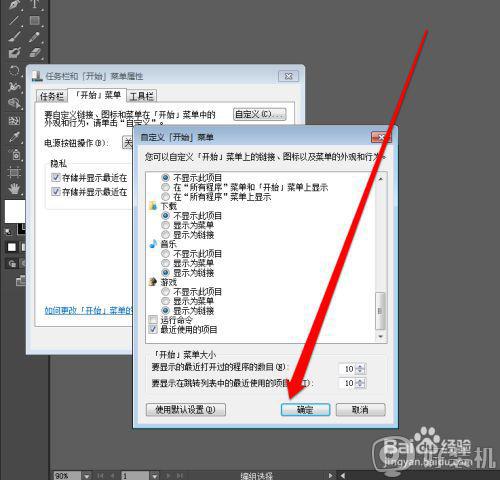
6、点击确定按钮后,返回开始菜单。
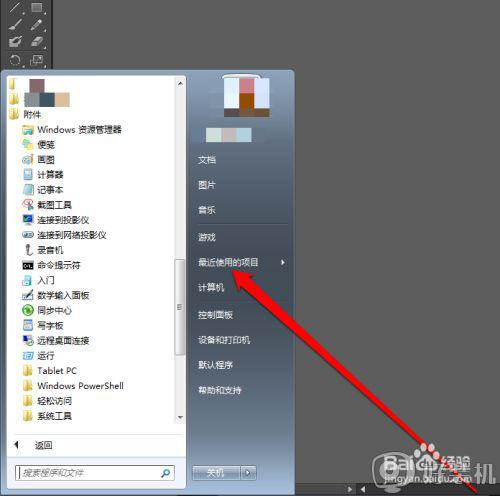
7、在开始菜单点击最近使用的项目图标,显示就近的打开过的文件。
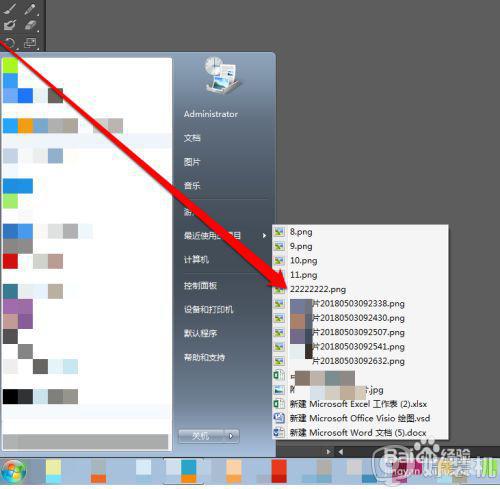
8、需要查看最近打开过的所有项目,右键点击最近打开项目的图标。
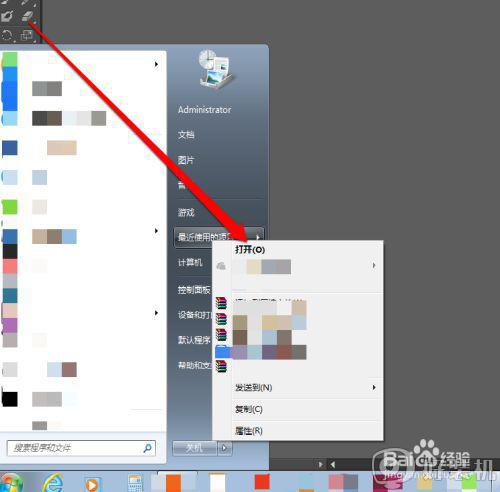
9、点击项目图标打开后,进入最近打开过文档的文件路径。就可以看到所有的,最近打开的文件和项目。
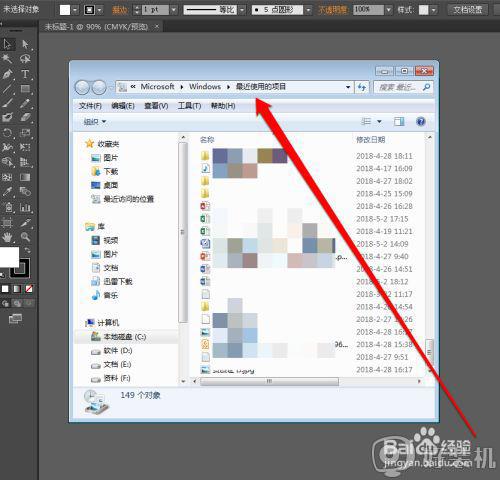
通过上面的方法就可以查看win7系统最新打开的文档和一些项目了,是不是很简单呢,有这个需要的用户们可以按照上面的方法步骤来进行查看吧。